PS文字设计教程:制作有“食欲”的冰激凌个性文…
2021-01-14 16:02:34来源:ps爱好者 阅读 ()

操作步骤:
1、打开PS,新建任意大小画布,然后给背景设置渐变,颜色就看自己个人爱好,输入字体KELE,如图
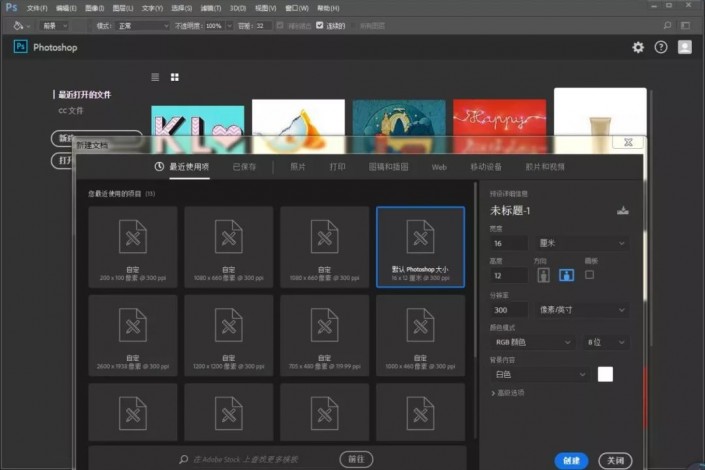
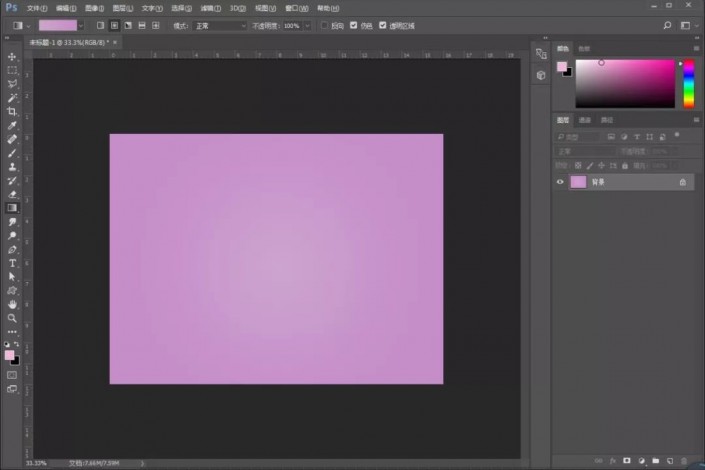
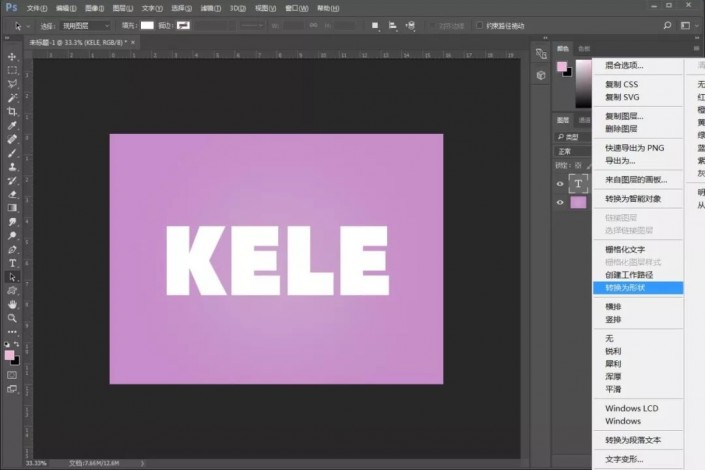
2、然后右键文字图层,转换为路径。ctrl+t变换,调整位置
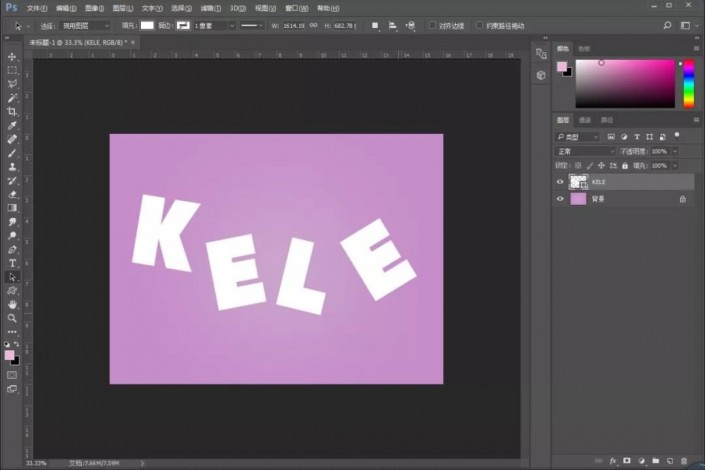
3、把冰淇淋素材拖进来,用矩形选框工具一个个圈选,ctrl+j新建图层,创建剪贴蒙版,调整好位置
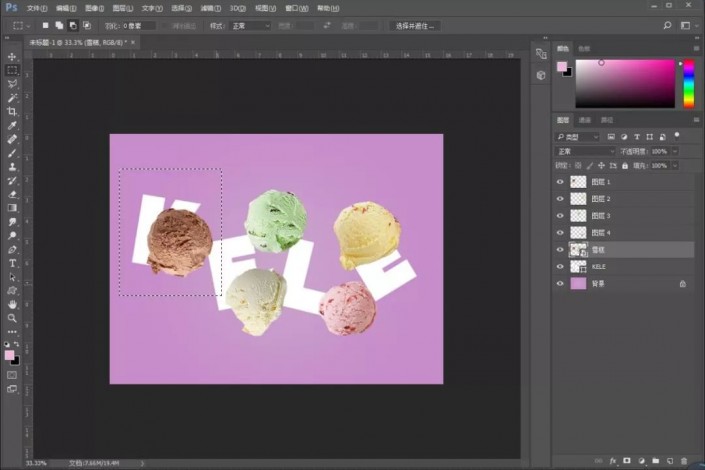
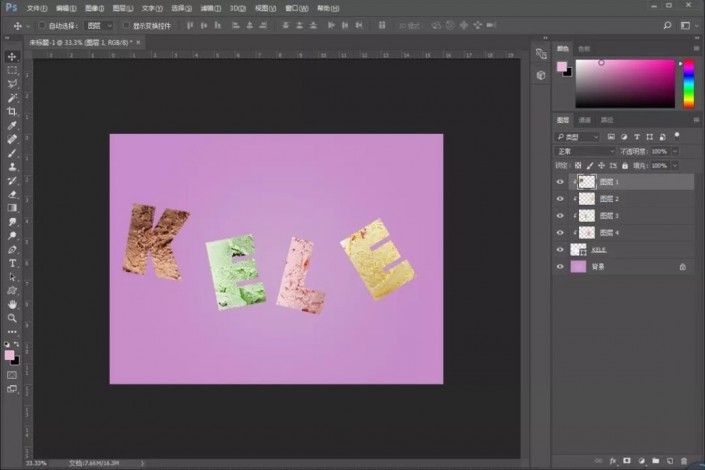
4、给图层设置图层样式
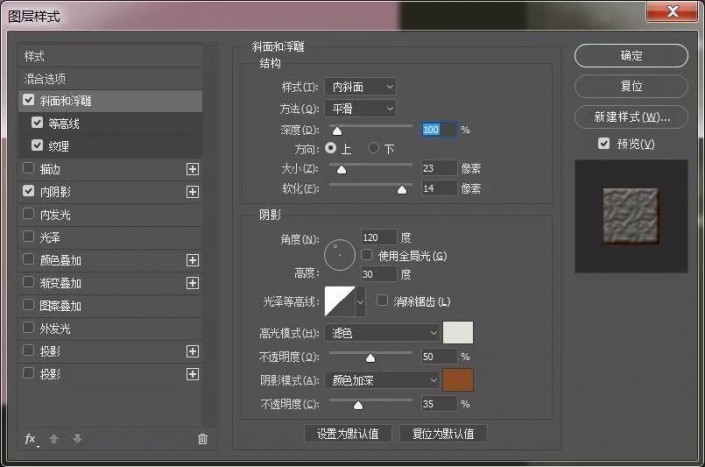
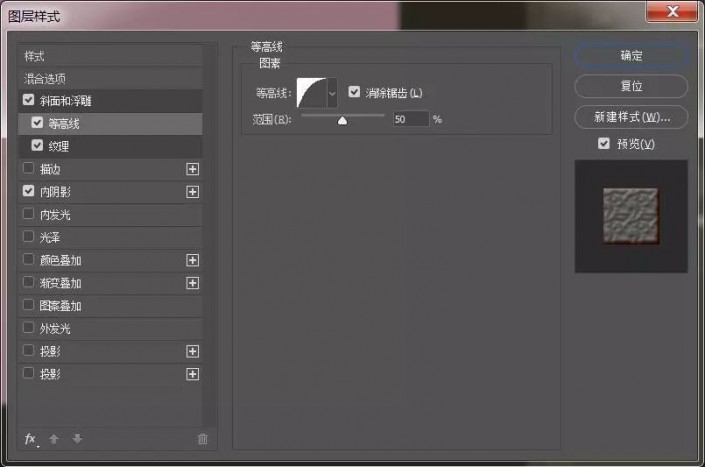
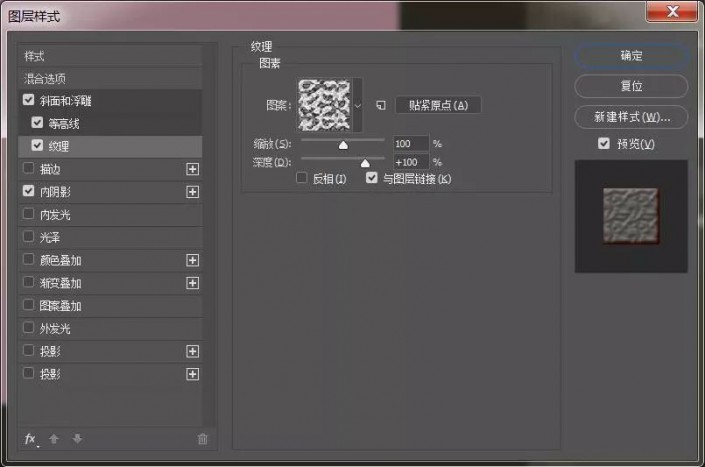
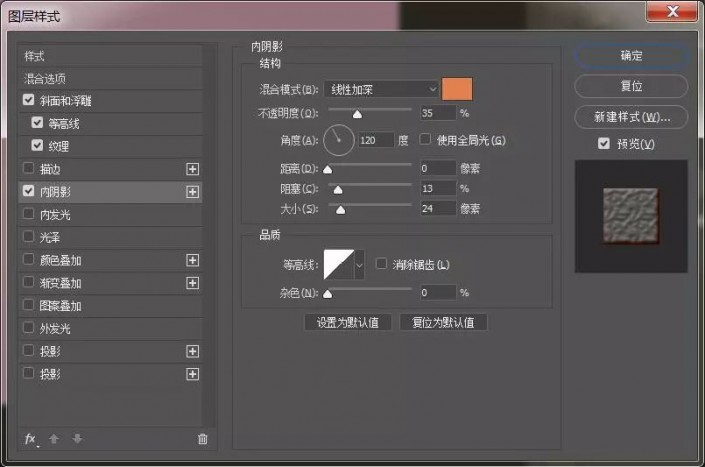
5、ctrl+g给图层编组,然后复制组,调出选区,新建图层

6、创建工作路径,设置好画笔,进行描边,然后合并图层
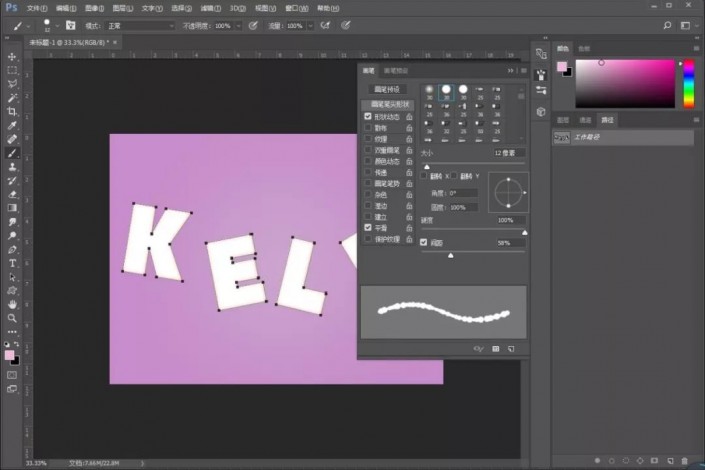


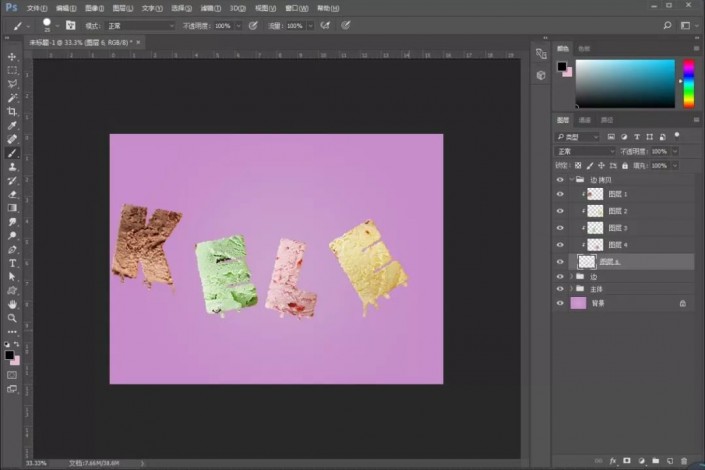
7、给图层添加样式,如图

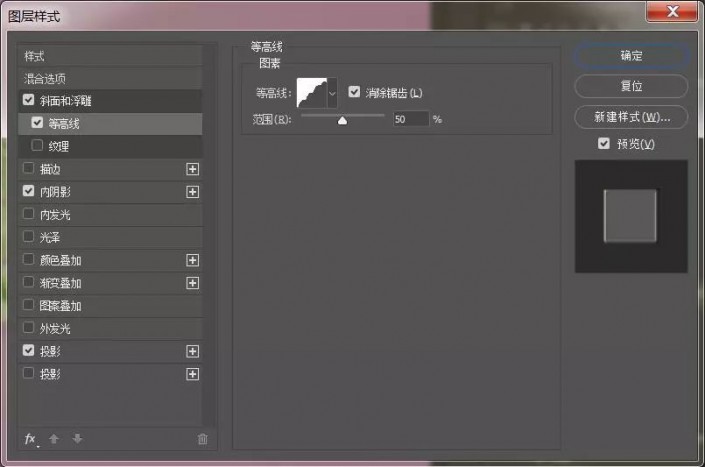

8、然后在复制一个图层编组,用画笔工具制作流下来的冰淇淋,添加图层样式

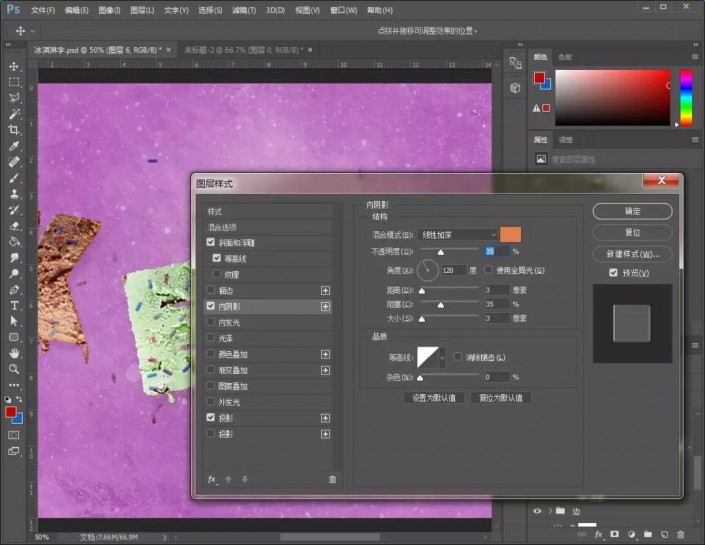

9、新建画布,用圆角矩形工具,画一个椭圆,然后设置为画笔预设
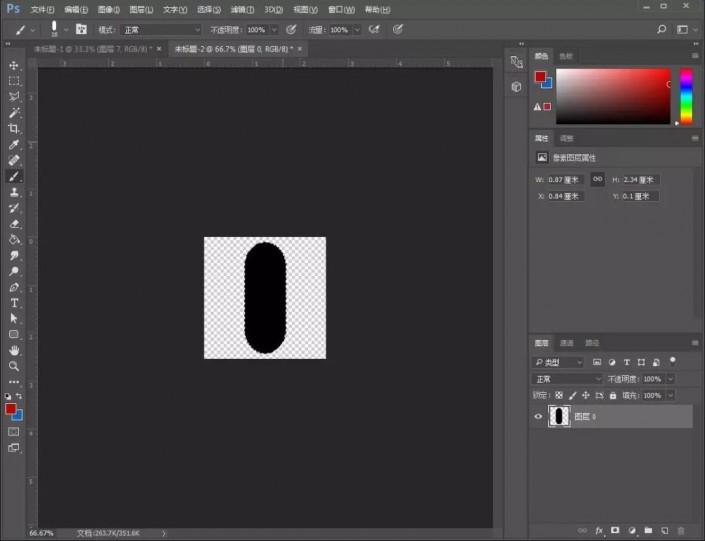
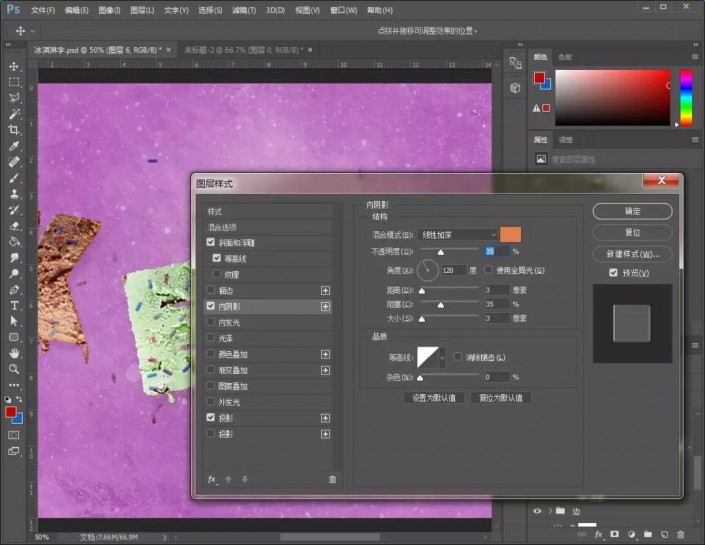
10、然后新建图层,设置前景红色后景蓝色。用画笔进行绘制彩豆
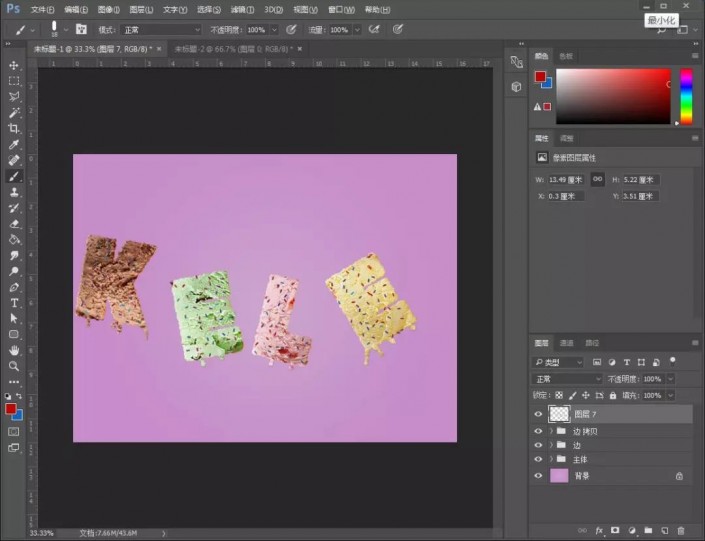
11、设置彩豆图层样式
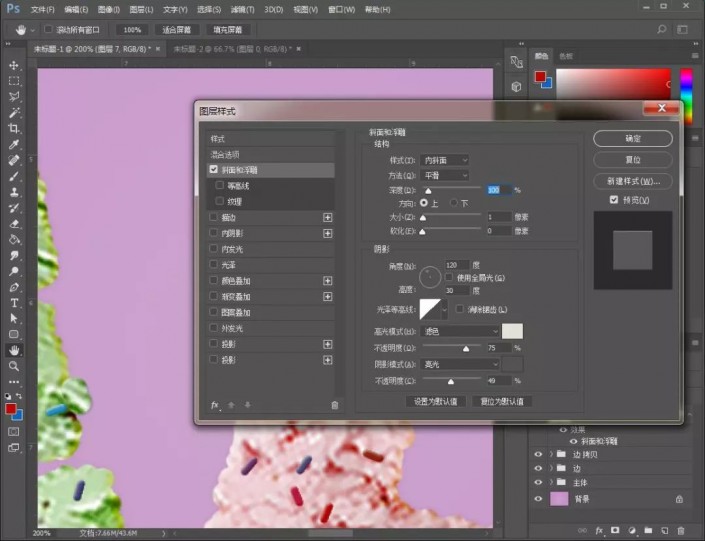

12、添加图层蒙版,进行滤镜【云彩】,然后设置参数
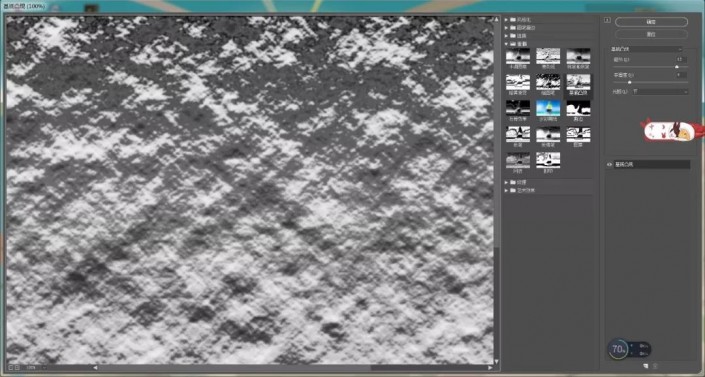
13、在周围弄些彩豆,进行【高斯模糊】
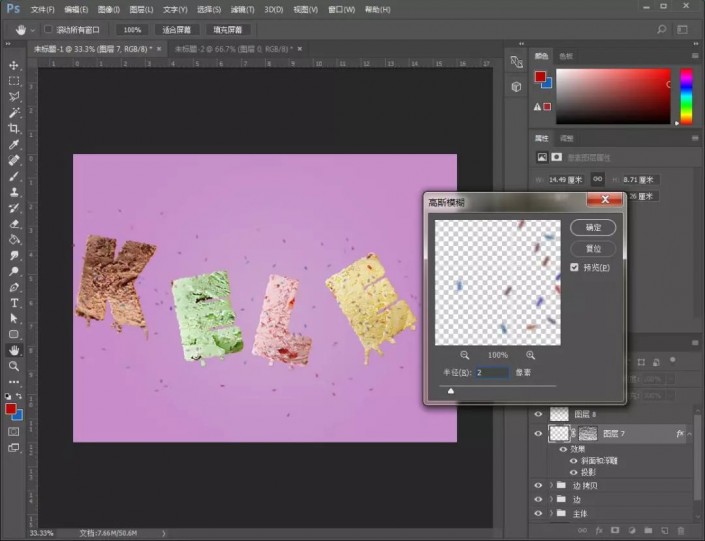
14、对主体添加【投影】
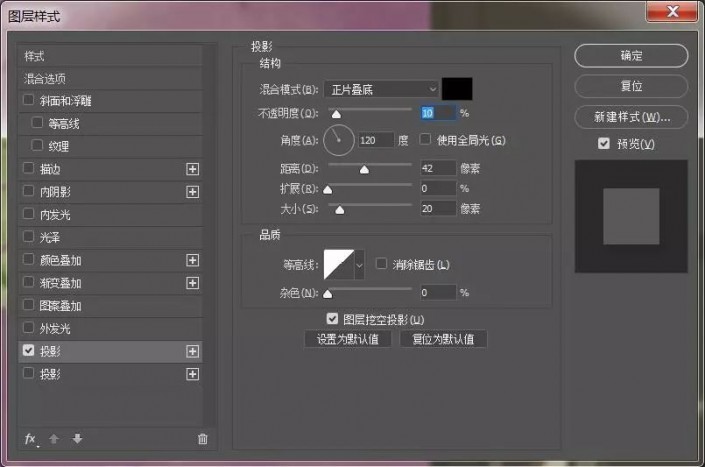
15、调整亮度对比度,如图所示

16、shift+alt+ctrl+e盖印图层,进行【高反差保留】,模式为柔光,添加背景模式为【柔光】
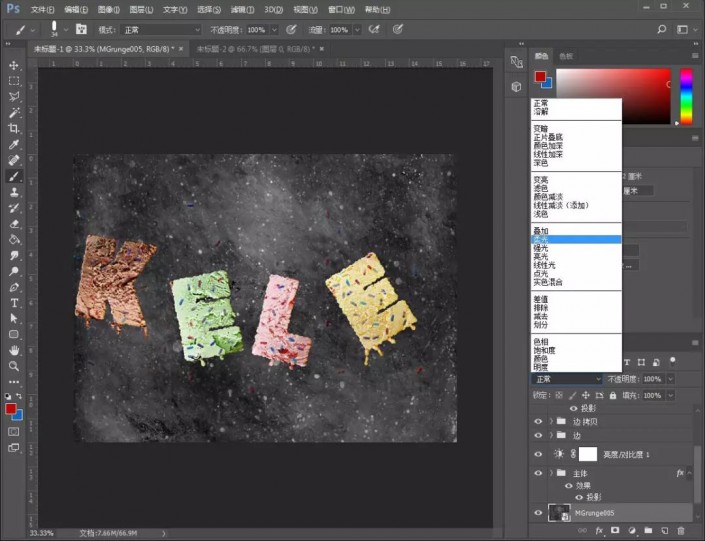
完成:
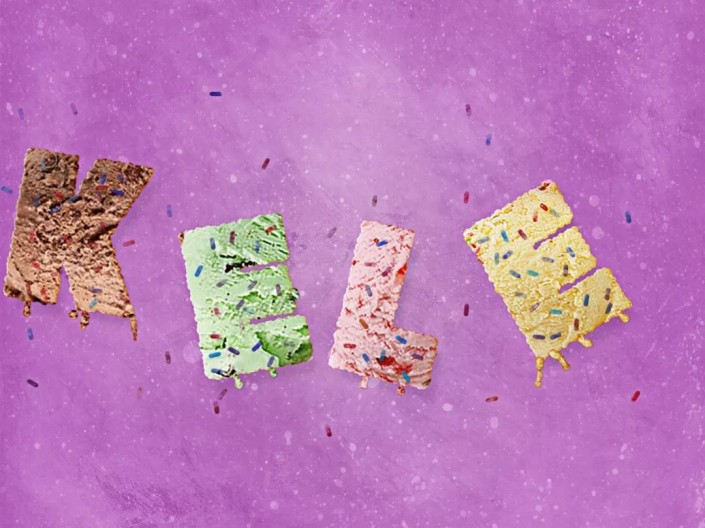
原文链接:http://www.psahz.com/wenzitexiao/27119.html
如有疑问请与原作者联系
标签:
版权申明:本站文章部分自网络,如有侵权,请联系:west999com@outlook.com
特别注意:本站所有转载文章言论不代表本站观点,本站所提供的摄影照片,插画,设计作品,如需使用,请与原作者联系,版权归原作者所有
- PS文字特效教程:制作公路上个性的涂鸦文字效果,喷涂文字。 2021-05-25
- PS海报设计技巧教程:学习制作个性的扭曲文字海报图片。PS海 2021-05-24
- PS图片特效制作教程:学习给铁塔图片制作成钻出手机屏幕的效 2021-05-24
- PS个性人物海报制作:设计创意时尚的玻璃方块效果的人物海报 2021-05-24
- Photoshop制作巴黎铁塔钻出手机屏幕效果 2021-05-24
IDC资讯: 主机资讯 注册资讯 托管资讯 vps资讯 网站建设
网站运营: 建站经验 策划盈利 搜索优化 网站推广 免费资源
网络编程: Asp.Net编程 Asp编程 Php编程 Xml编程 Access Mssql Mysql 其它
服务器技术: Web服务器 Ftp服务器 Mail服务器 Dns服务器 安全防护
软件技巧: 其它软件 Word Excel Powerpoint Ghost Vista QQ空间 QQ FlashGet 迅雷
网页制作: FrontPages Dreamweaver Javascript css photoshop fireworks Flash
